Remediați DS4 Windows nu s-a putut deschide în Windows 10
Publicat: 2022-08-17
DS4 Windows este un program portabil gratuit și un emulator virtual care ajută la utilizarea și conectarea controlerului PlayStation (Dual Shock 3,4 și Dual Sense) la PC. DS4 Windows oferă utilizatorilor mai multe jocuri pentru computer care pot fi jucate folosind controlerul PlayStation. Nu doar atât, dar ajută și la remaparea și relegarea tastelor sau butoanelor care pot fi modificate la orice doriți. DS4 Windows este într-adevăr un atu pentru utilizatorii de computere, dar în mijlocul tuturor acestor avantaje, uneori, programul întâmpină o problemă în care nu se poate deschide. Dacă sunteți cineva care se confruntă cu aceeași problemă în care Windows-ul dvs. DS4 nu s-a putut deschide și găsește remedieri pentru aceeași problemă, atunci vă aflați la locul potrivit. Avem un ghid perfect și detaliat pentru dvs., care vă va informa despre motivele din spatele problemei și despre metodele competente care vă pot ajuta să o remediați. Așa că, fără să mai așteptăm, haideți să începem cu ghidul chiar acum.

Cuprins
- Cum să remediați DS4 Windows nu s-a putut deschide în Windows 10
- Cerințe de sistem
- Metoda 1: Actualizați DS4Windows
- Metoda 2: Actualizați driverele Bluetooth
- Metoda 3: Dezinstalați cele mai recente actualizări Windows
- Metoda 4: reactivați driverul controlerului
- Metoda 5: Descărcați driverele manual
- Metoda 6: Permiteți DS4Windows prin Firewall
- Metoda 7: Reinstalați programul DS4Windows
Cum să remediați DS4 Windows nu s-a putut deschide în Windows 10
Diverse motive pot fi interferența din spatele imposibilității ca Windows DS4 să nu fie deschis. De la probleme de actualizare la erori, există diverse motive care sunt enumerate mai jos:
- Interferența erorilor în actualizarea Windows.
- Versiune învechită de DS4 Windows pe PC.
- Probleme cu driverele Bluetooth.
- Incompatibilitate între sistem și DS4 Windows.
Mai jos sunt metodele care vă pot ajuta să faceți față instalării eșuate sau incapacității de deschidere a DS4Windows. Mergeți în jos către toate metodele până o găsiți pe cea care vă ajută în cazul dvs.
Cerințe de sistem
Primul lucru de făcut atunci când nu puteți deschide DS4 Windows pe sistem este să verificați dacă computerul dvs. este compatibil cu programul. Pentru a verifica acest lucru, vă puteți asigura că cerințele esențiale necesare unui sistem pentru a rula DS4Windows sunt îndeplinite. Mai jos sunt cerințele necesare pentru PC:
- Microsoft .NET 5.0 Runtime sau o versiune superioară este obligatorie.
- Este necesar Visual C++ 2015-2019 Redistributable.
- Controlerele compatibile care sunt necesare includ controlere Xbox compatibile cu DualShock 4 și Ps5.
- Este necesar driverul Virtual Gamepad Emulation Framework (ViGEmBusv.1.17.333.0) sau mai mare.
- Un cablu Micro USB sau o conexiune Bluetooth compatibilă (Windows încorporat sau un adaptor) este obligatoriu.
- Asigurați-vă că dezactivați opțiunea PlayStation Configuration Support în Steam.
Metoda 1: Actualizați DS4Windows
Următorul lucru pe care trebuie să vă asigurați că pentru a evita problema DS4 Windows nu a putut deschide este să vă asigurați că Windows DS4 este actualizat. Pentru a actualiza acest program gratuit, puteți utiliza instrumentul DS4Updater care vine împreună cu folderul de instalare al DS4Windows.
1. Răsfoiți locația DS4Windows și deschideți folderul.
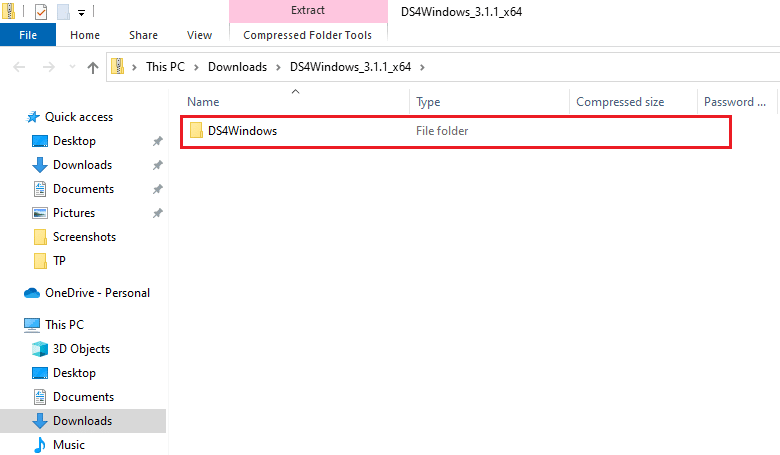
2. Acum, localizați și faceți dublu clic pe DS4Updater pentru al lansa.
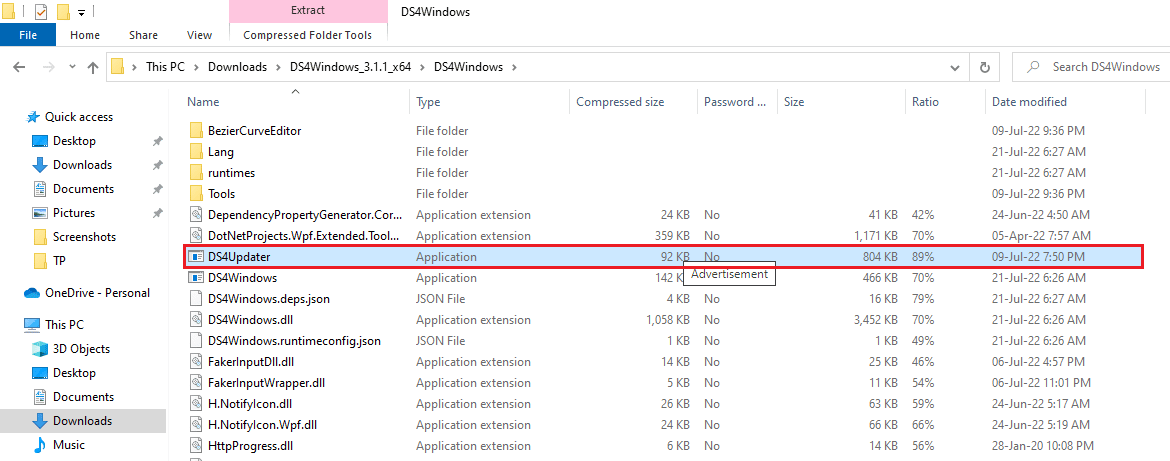
Odată ce procesul de actualizare este finalizat, reporniți sistemul și lansați DS4Windows pentru a vedea dacă funcționează bine.
Metoda 2: Actualizați driverele Bluetooth
Următoarea metodă care vă poate ajuta cu problema instalării DS4Windows eșuate este actualizarea driverelor Bluetooth de pe computer. Driverele Bluetooth învechite sunt o cauză comună a nefuncționării programului.
Notă: Asigurați-vă că adaptorul Bluetooth este pornit.
1. Deschideți caseta de dialog Run apăsând împreună tastele Windows + R.
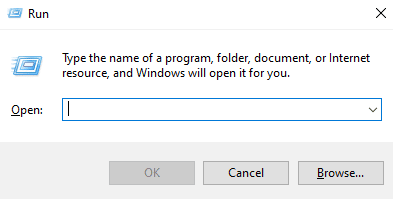
2. Tastați devmgmt.msc și apăsați tasta Enter pentru a deschide fereastra Device Manager .
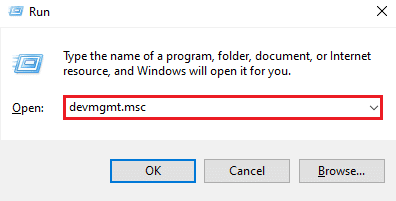
3. Acum, faceți dublu clic pe Bluetooth .
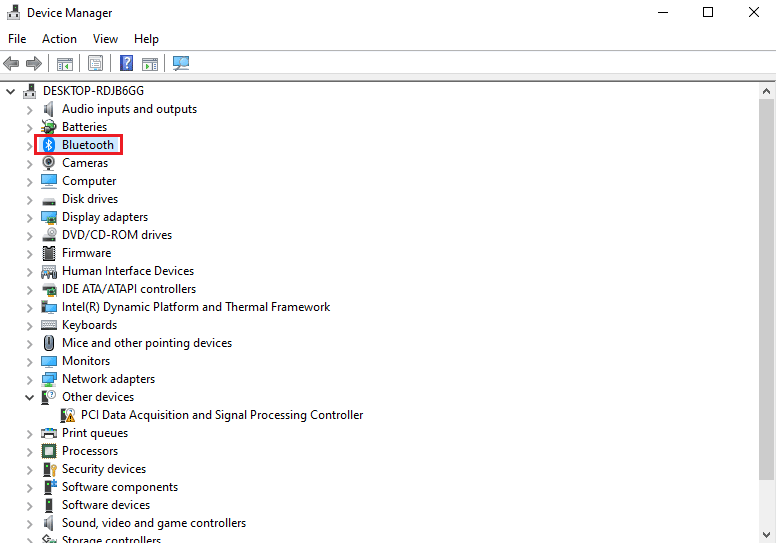
4. Faceți clic dreapta pe dispozitivul Bluetooth de sub acesta și selectați Actualizare driver .
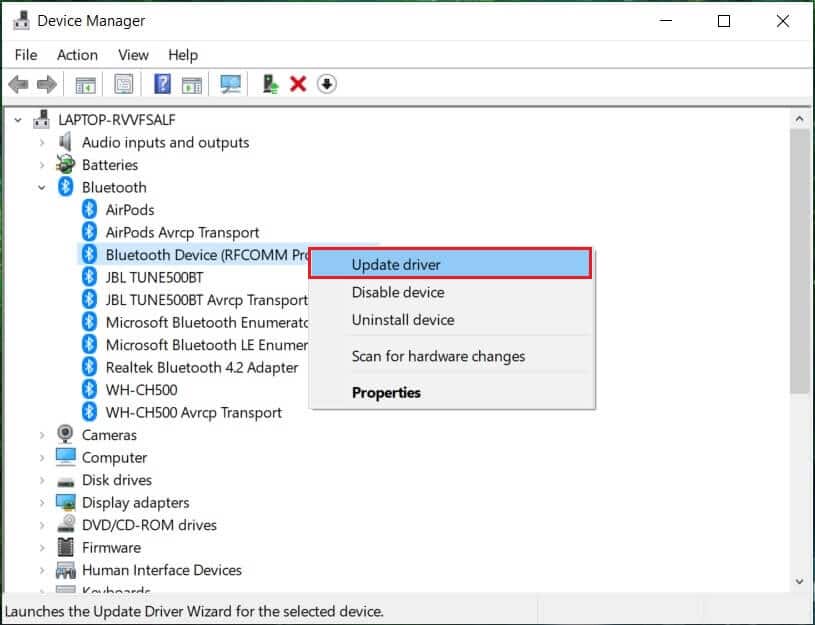
5. Acum, optați pentru opțiunea Căutați automat drivere .
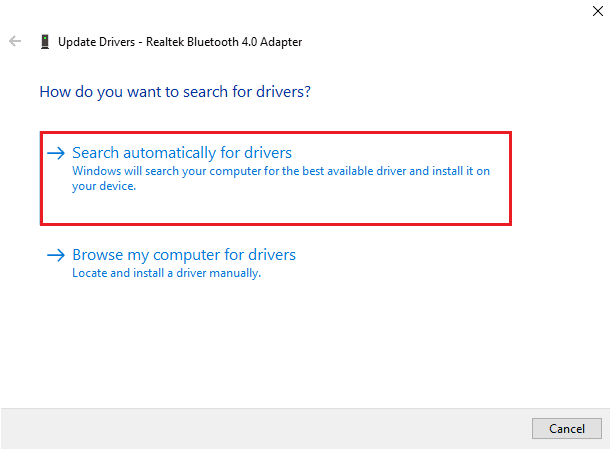
Odată ce actualizarea este completă, verificați dacă problema cu instalarea eșuată a DS4Windows a fost rezolvată.
Citiți și: Remediați eroarea driverului Bluetooth în Windows 10
Metoda 3: Dezinstalați cele mai recente actualizări Windows
De asemenea, este posibil ca noua actualizare din sistemul dvs. să cauzeze o problemă cu utilizarea DS4Windows. Deci, dacă ați actualizat recent Windows, dezinstalați cea mai recentă versiune pentru a rezolva problema.
1. Apăsați simultan tastele Windows + I pentru a deschide Setările Windows .
2. Selectați setările Actualizare și securitate .
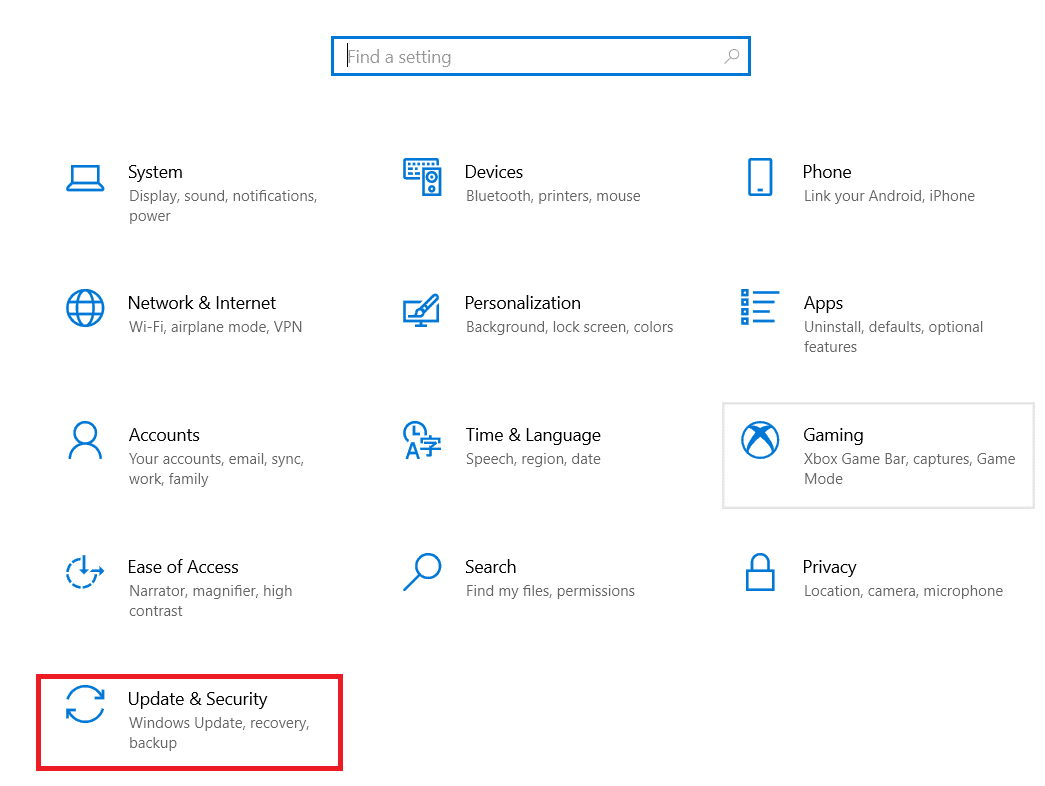
3. Acum, faceți clic pe Vezi istoricul actualizărilor .
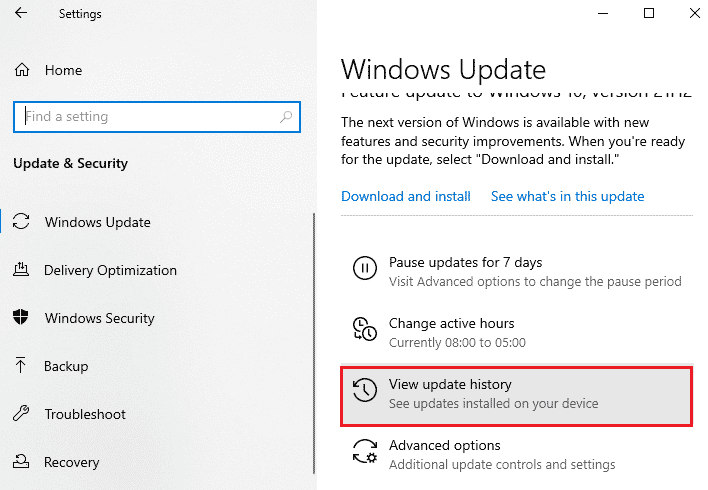
4. Selectați Dezinstalare actualizări .
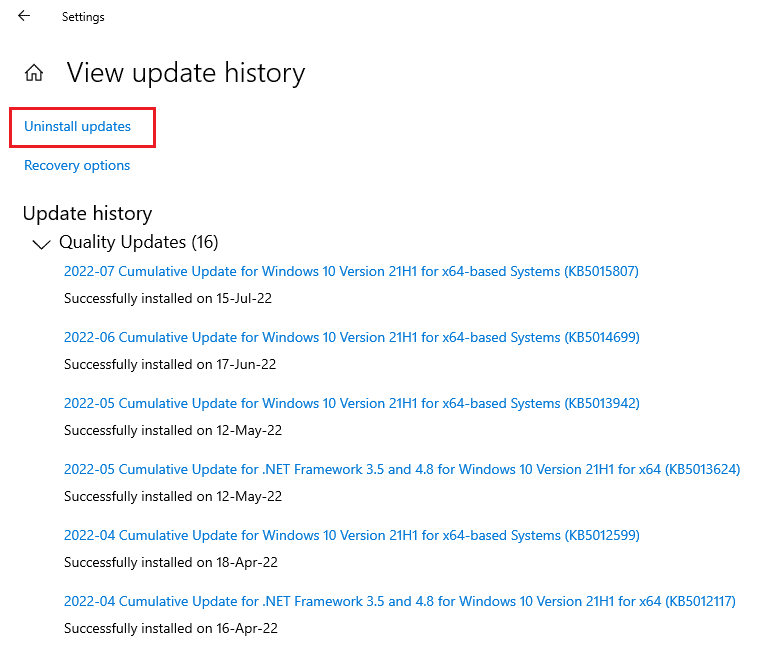
5. Acum, faceți clic dreapta pe cea mai recentă actualizare și faceți clic pe Dezinstalare .
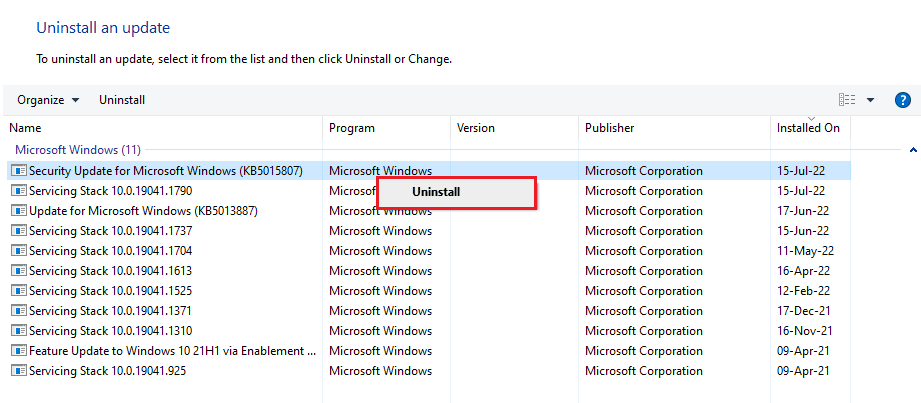
Odată ce procesul de dezinstalare a celei mai recente actualizări este încheiat, reporniți computerul.
Metoda 4: reactivați driverul controlerului
Dacă nici măcar dezinstalarea celei mai recente actualizări Windows nu v-a ajutat în DS4 Windows nu a putut deschide problema, încercați să reactivați controlerul în fereastra Device Manager de pe computer pentru a ajuta la rezolvarea problemei.
1. Apăsați tasta Windows , tastați device manager și faceți clic pe Open .
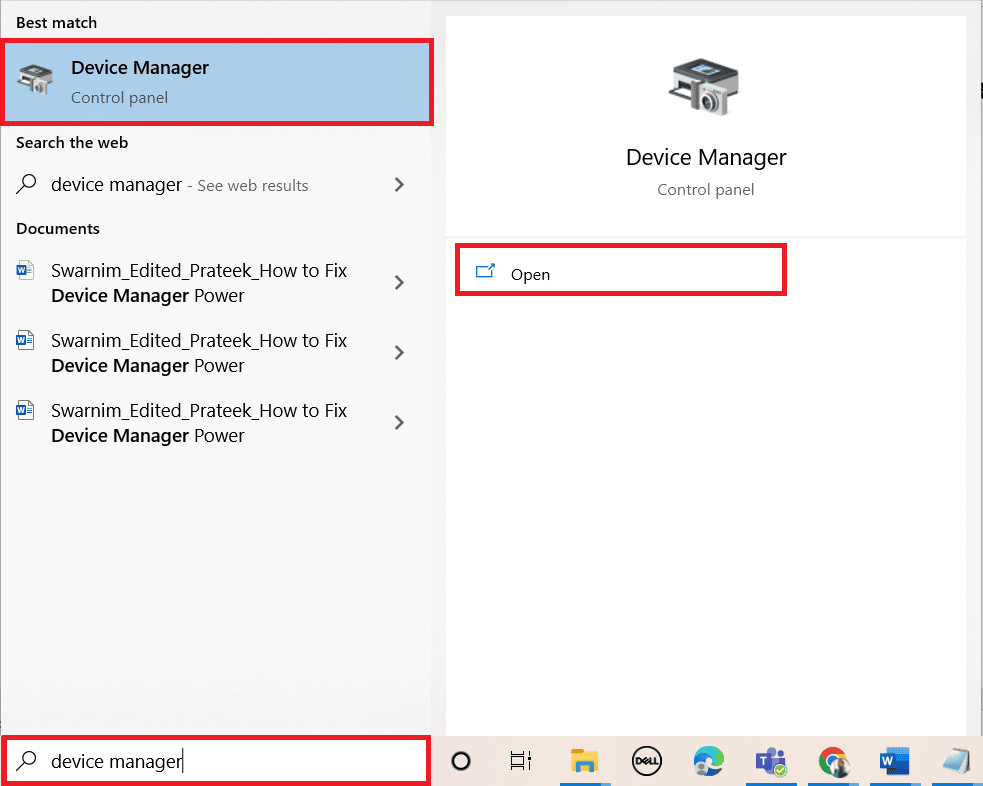
2. Acum, faceți dublu clic pe Human Interface Devices .
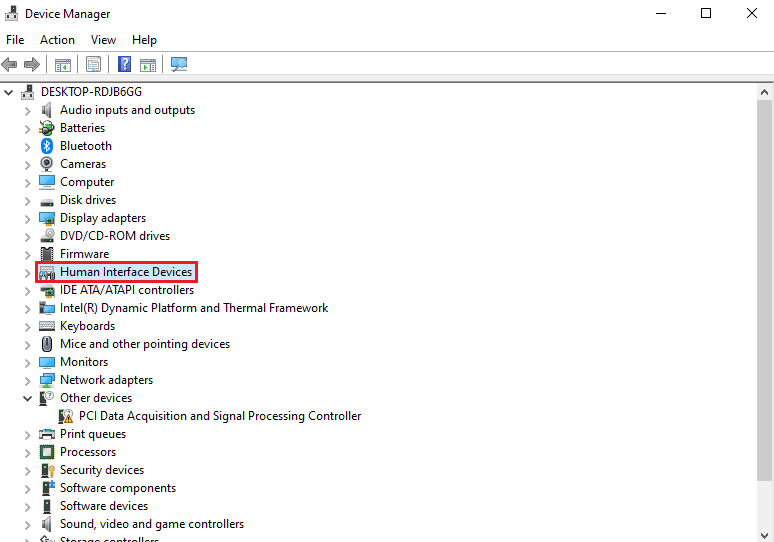

3. Faceți clic dreapta pe driverul controlerului și selectați Disable device .
Notă: am arătat ca exemplu driverul de ecran tactil compatibil HID .
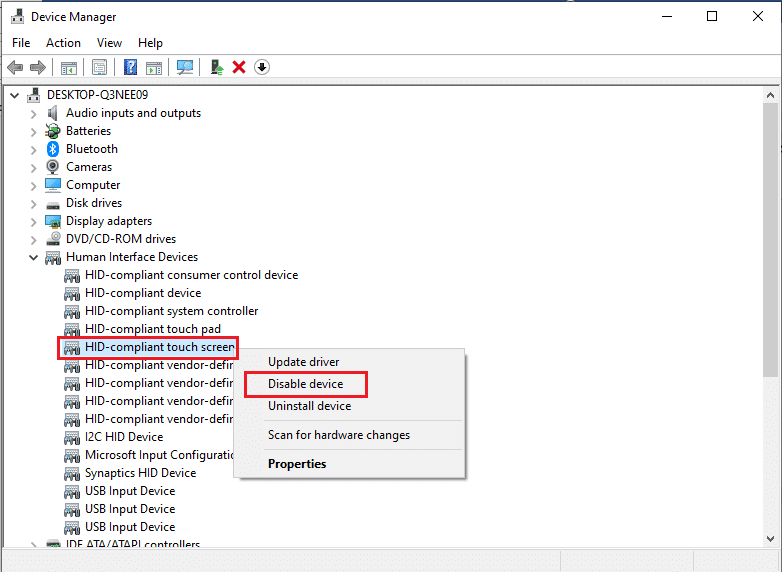
4. Apoi, faceți clic dreapta pe driver din nou și selectați Activare dispozitiv .
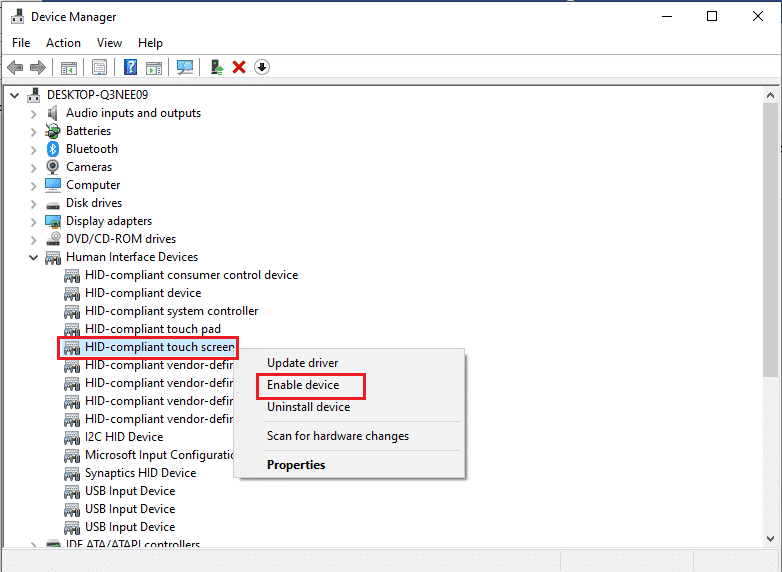
Acum, reporniți computerul pentru a verifica dacă eroarea de ne deschidere a DS4Windows este rezolvată.
Citiți și: Remediați controlerul de domeniu Active Directory nu a putut fi contactat
Metoda 5: Descărcați driverele manual
O altă metodă care poate fi de mare ajutor este descărcarea manuală a driverelor pe sistem, ceea ce ajută foarte mult la problema eșuată a instalării DS4Windows. Deci, urmați pașii de mai jos pentru a le descărca manual:
1. Deschideți browserul și descărcați driverele InputMapper HID Guardian.
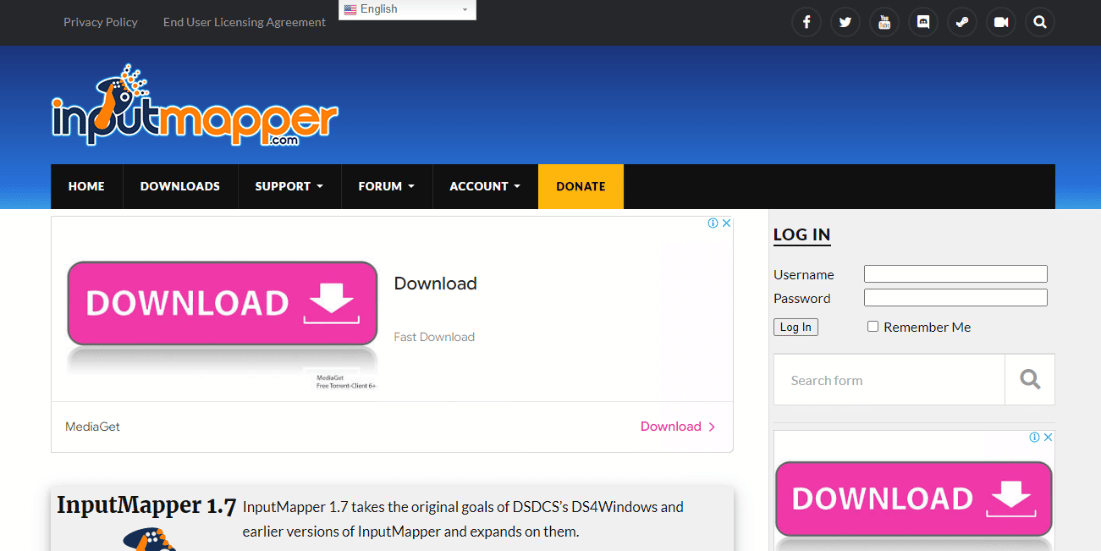
2. Odată ce descărcarea este finalizată, urmați instrucțiunile de pe ecran pentru a finaliza procesul de instalare .
Metoda 6: Permiteți DS4Windows prin Firewall
Firewall-ul de pe computer poate bloca deschiderea DS4Windows. Firewall și protecția rețelei pot bloca aplicațiile terților; prin urmare, este important să treceți programul prin firewall și pentru a face acest lucru puteți urma pașii de mai jos:
1. Deschideți Setări Windows și selectați Setări Actualizare și securitate .
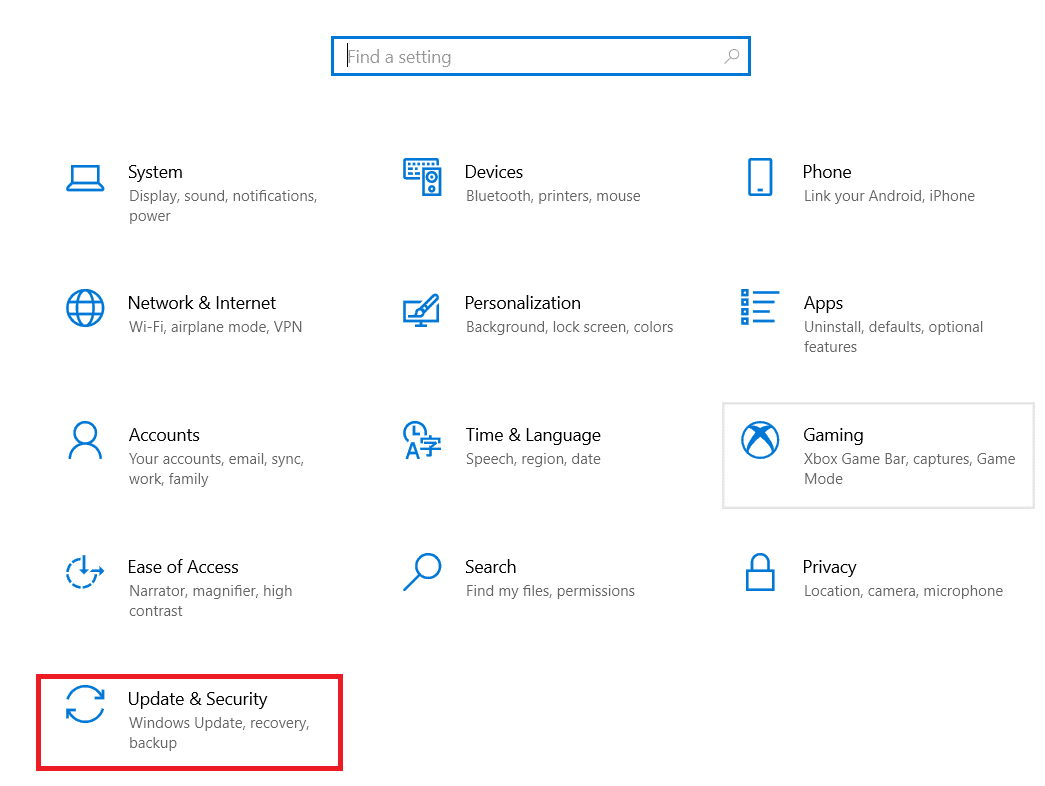
2. Faceți clic pe Windows Security din panoul din stânga.
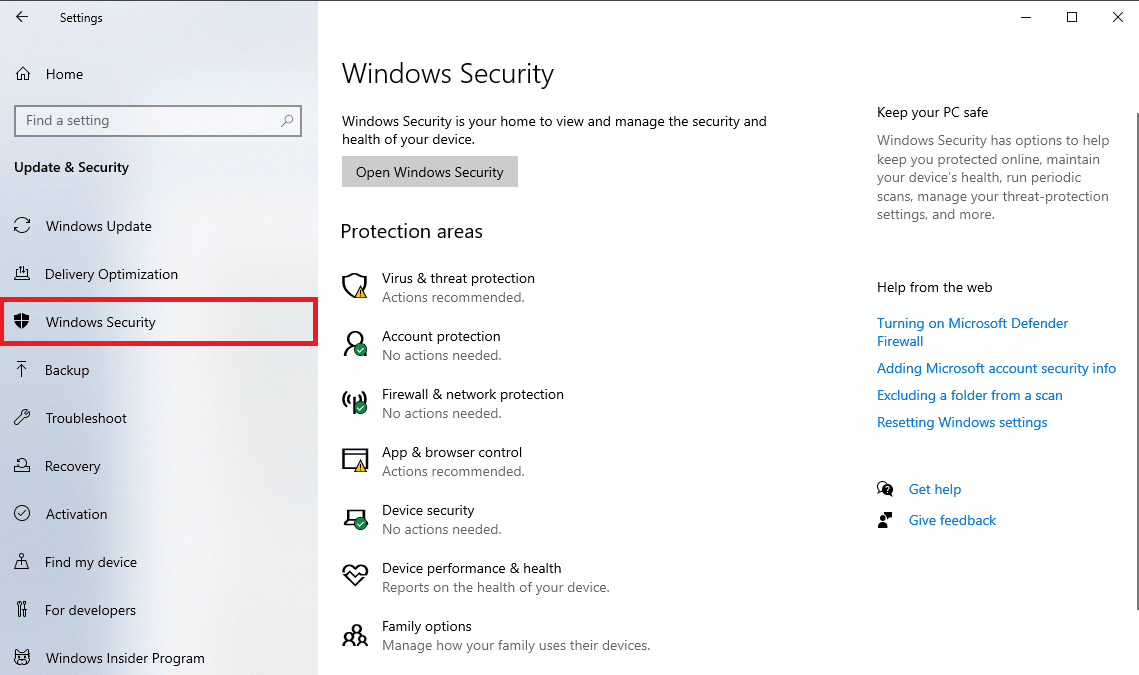
3. Acum, selectați Firewall și protecție rețelei .
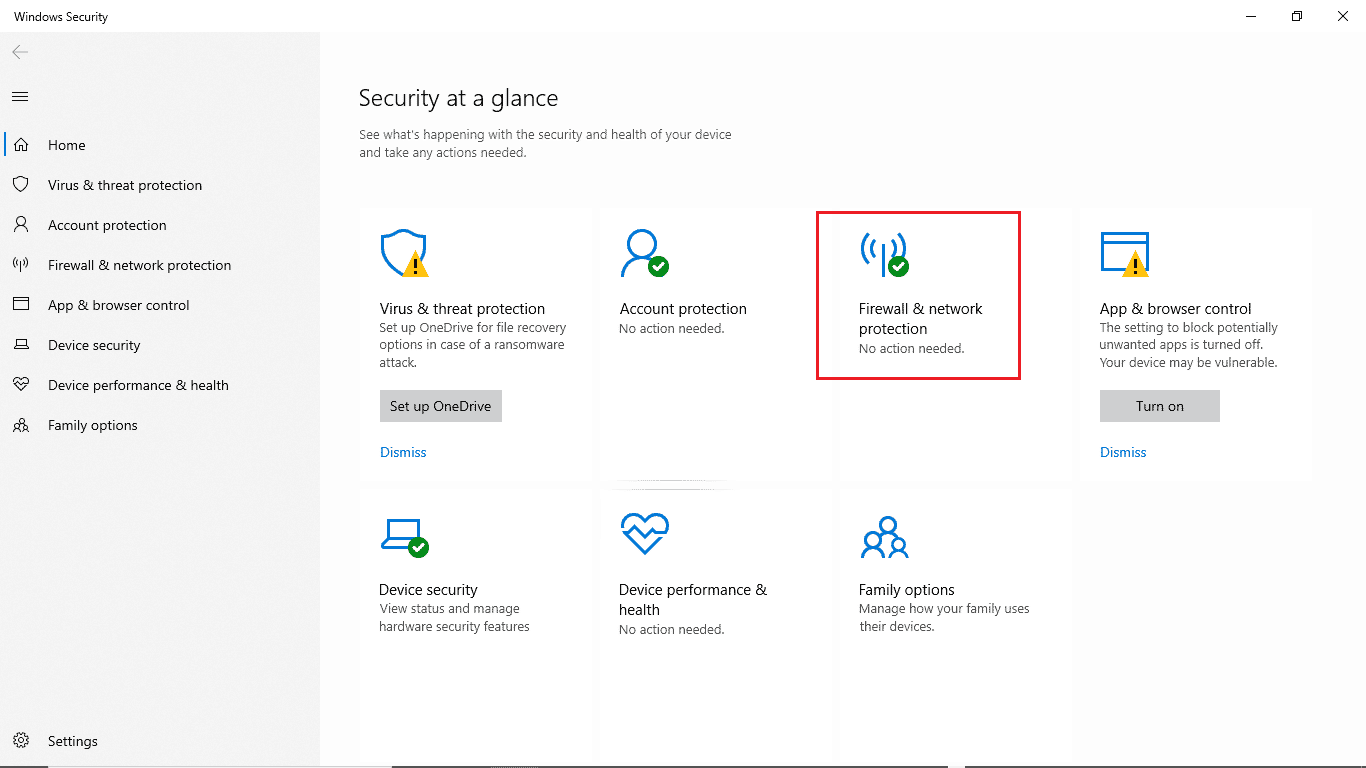
4. Faceți clic pe opțiunea Permiteți o aplicație prin firewall .
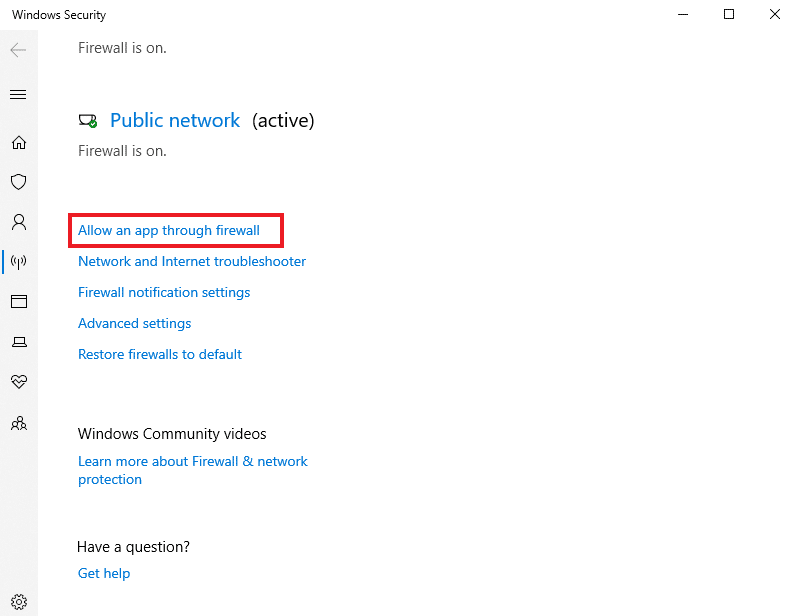
5. Acum, localizați aplicația DS4Windows și asigurați-vă că sunt bifate casetele Private și Public .
6. Apoi, faceți clic pe OK pentru a salva modificările făcute.
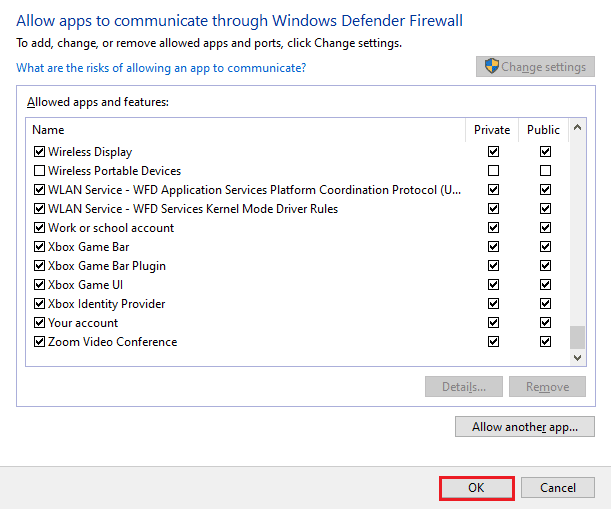
Acum, puteți verifica pentru a vedea dacă problema a fost rezolvată pe computer și dacă programul DS4Windows rulează bine.
Citiți și: Cum să mapați controlerul la tastatură
Metoda 7: Reinstalați programul DS4Windows
Dacă încă te lupți cu lansarea DS4 Windows și te întrebi de ce nu se deschide Windows-ul meu DS4, atunci avem o soluție perfectă pentru tine în numele reinstalării DS4 Windows. Fișierul descărcat al programului dvs. DS4Windows poate fi corupt sau stricat. Deci, instalarea din nou vă poate ajuta să rezolvați problema. Dar înainte de a continua cu asta, mai întâi trebuie să dezinstalați programul, pe care îl puteți face cu ajutorul următorilor pași:
Notă : Descărcați în prealabil .NET 5.0 Runtime pentru a evita eroarea .NET Runtime.
1. Apăsați tasta Windows , tastați Control Panel și faceți clic pe Open .
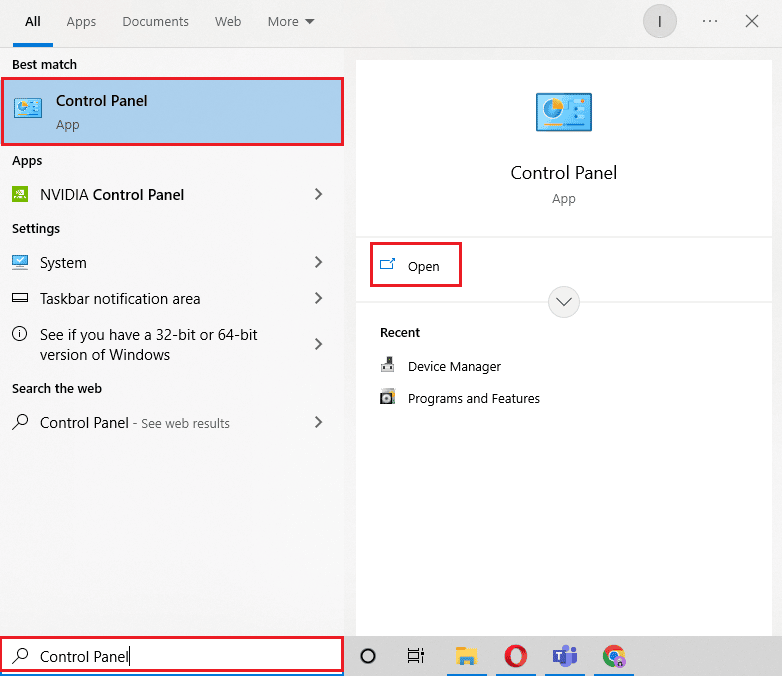
2. Setați Vizualizare după > Pictograme mari , apoi faceți clic pe Programe și caracteristici .
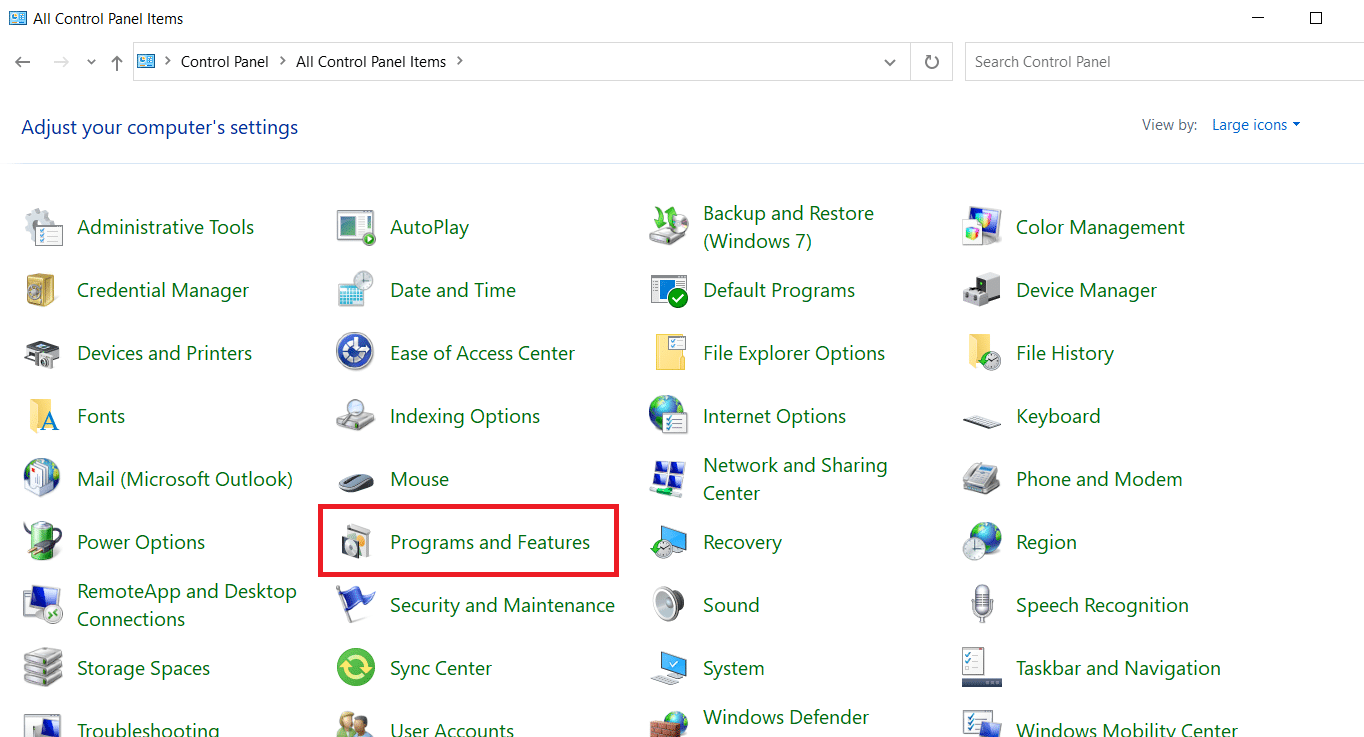
3. Găsiți și faceți clic dreapta pe Nefarious Virtual Gamepad Emulation Bus Driver pentru a-l dezinstala .
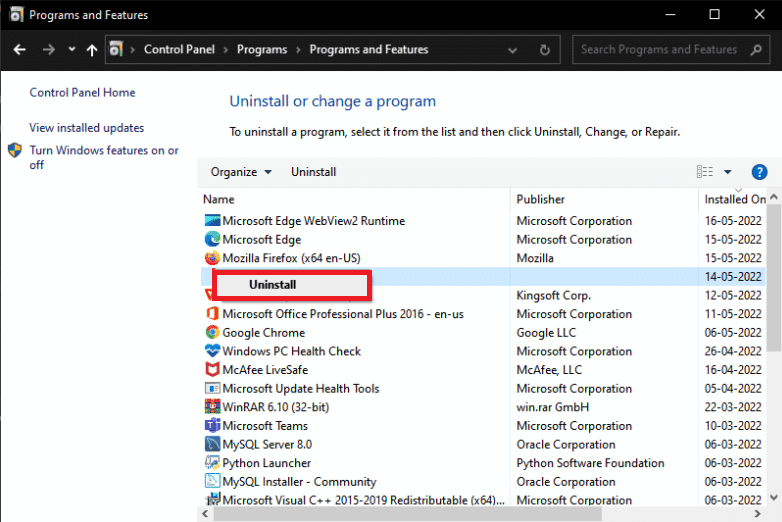
4. Acum, navigați la locația DS4Windows pentru a elimina toate fișierele de pe computer.
5. Apoi, căutați %Appdata% în File Explorer și apăsați Enter .
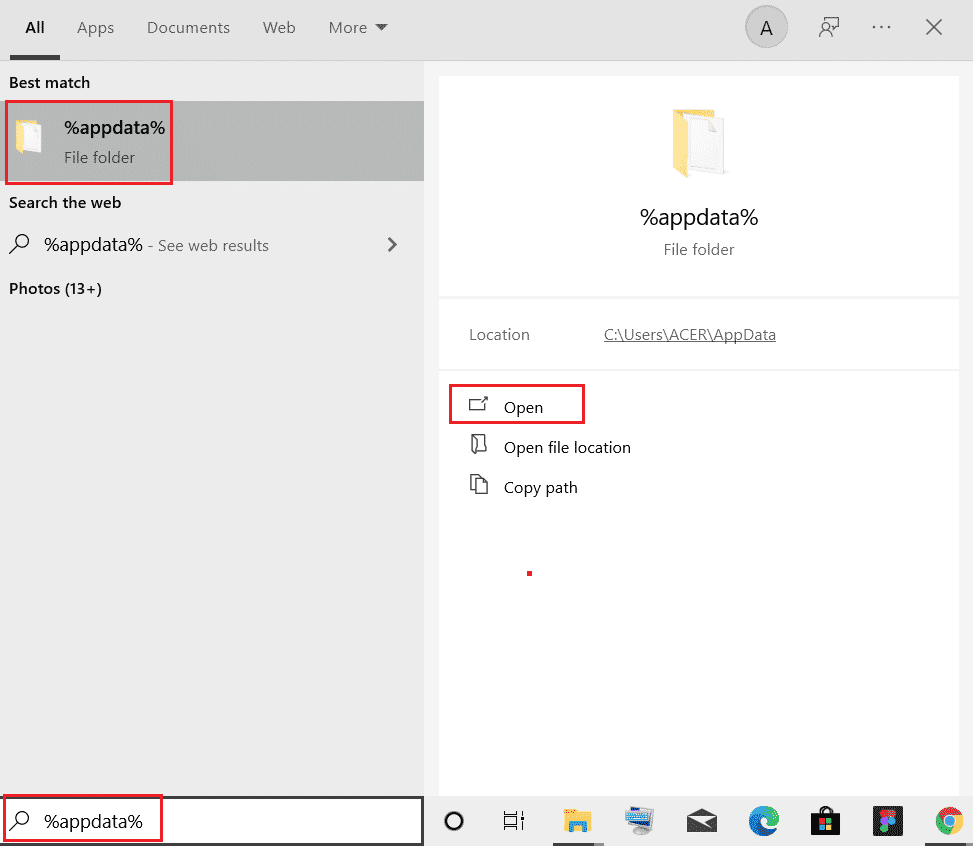
6. Acum, în directorul Roaming ștergeți folderul DS4Windows .
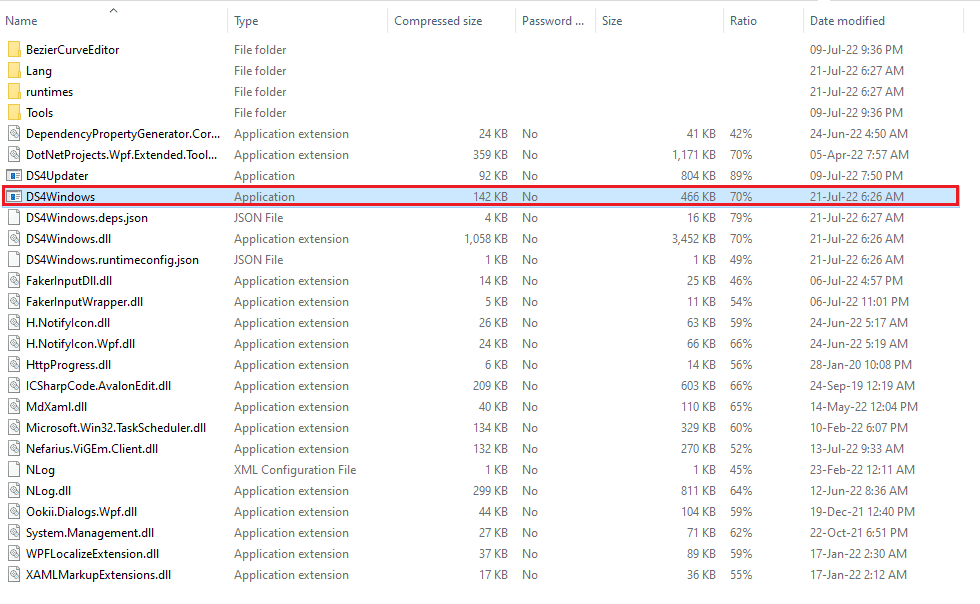
7. Odată ce programul este dezinstalat, deschideți browserul și descărcați DS4Windows.
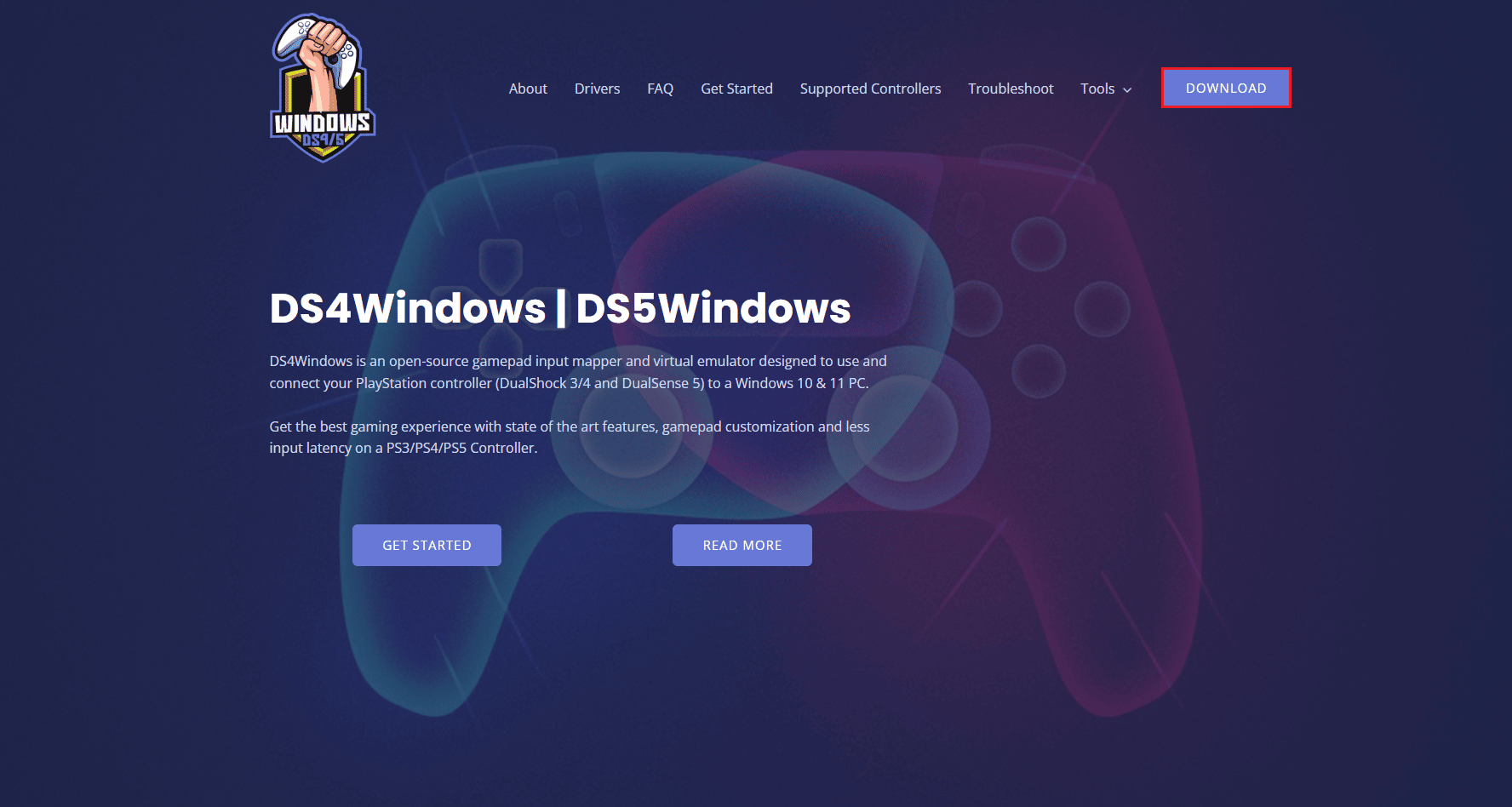
8. Acum, extrageți fișierul zip descărcat din DS4Windows.
9. Deschideți folderul și faceți dublu clic pe DS4Windows .
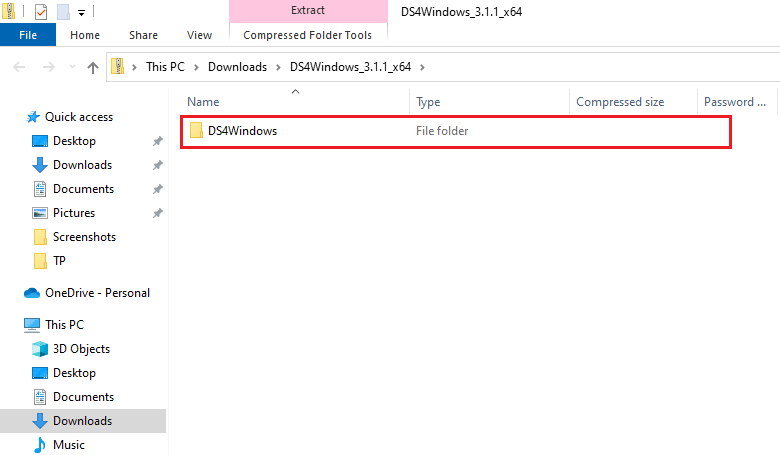
10. Apoi, selectați Appdata pentru a salva profilurile și setările.
11. Acum, urmați instrucțiunile de pe ecran pentru a finaliza procesul de instalare a DS4Windows .
12. Apoi, în fila Setări , selectați Hide DS4 Controller pentru probleme de conectare cu intrare dublă.
Acum verificați dacă Windows DS4 nu poate deschide o problemă și vedeți dacă este rezolvată.
Citiți și: Remediați alb intermitent al controlerului PS4
Întrebări frecvente (FAQs)
Î1. De ce nu se lansează DS4Windows-ul meu?
Ans. Unul dintre motivele comune din spatele Windows DS4 care nu se deschide și nu poate detecta PS4 este dacă controlerul este dezactivat .
Q2. Funcționează DS4 Windows pe Windows 11?
Ans. Da , DS4 Windows funcționează pe Windows 11. Cu toate acestea, este important să verificați cerințele de sistem înainte de a-l rula pe Windows.
Q3. Unde pot găsi DS4 Windows instalat pe computerul meu?
Ans. Puteți găsi folderul instalat DS4 Windows în folderul AppData sau în folderul Program din sistemul dumneavoastră .
Î4. De ce DS4 Windows de pe sistemul meu nu poate recunoaște controlerul?
Ans. Dacă DS4 Windows de pe computerul dvs. nu poate recunoaște controlerul, atunci este cel mai probabil din cauza versiunii învechite a controlerului . Prin urmare, pentru a-l face recunoscut de către DS4, asigurați-vă că software-ul controlerului dvs. este actualizat cu cea mai recentă versiune.
Î5. Ce se va întâmpla dacă îmi resetez controlerul PS4?
Ans. În cazul în care resetați controlerul PS4, acesta va șterge memoria controlerului și, de asemenea, va rezolva orice probleme legate de acesta.
Recomandat:
- Cum să deblochezi pe cineva pe TikTok
- Remediați eroarea controlerului pe dispozitivul IDE Ideport
- Remediați controlerul PS4 nu se conectează la consolă
- Remediați tipul NAT eșuat pe PS4
Sperăm că ghidul nostru despre cum să remediați problema DS4 Windows nu a putut deschide te-a ajutat cu mai multe metode de a o remedia. De asemenea, spune-ne care dintre metode te-a ghidat cel mai mult. Dacă aveți mai multe întrebări sau sugestii de oferit, atunci lăsați un comentariu mai jos.
